本文实例讲述了jQuery实现图片上传预览效果功能。分享给大家供大家参考,具体如下:
<!DOCTYPE html>
<html>
<head>
<meta charset="utf-8" />
<title>www.jb51.net jquery图片上传预览效果</title>
<script src="http://libs.baidu.com/jquery/2.0.0/jquery.min.js"></script>
</head>
<body>
<input type="file" id="browsefile" >
<div class="images_show" id="images_show">
<p class="first">上传图片预览区</p>
<p>图片仅限JPG、PNG格式</p>
<p>文件尺寸:532×400px</p>
<p>文件大小:200K以内</p>
</div>
</div>
<script type="text/javascript">
//处理file input加载的图片文件
$(document).ready(function(e) {
//判断浏览器是否有FileReader接口
if(typeof FileReader =='undefined')
{
/*$("#images_show").css({'background':'none'}).html('亲,您的浏览器还不支持HTML5的FileReader接口,无法使用图片本地预览,请更新浏览器获得最好体验');*/
//如果浏览器是ie
if($.browser.msie===true)
{
//ie6直接用file input的value值本地预览
if($.browser.version==6)
{
$("#browsefile").change(function(event){
//ie6下怎么做图片格式判断?
var src = event.target.value;
//var src = document.selection.createRange().text; //选中后 selection对象就产生了 这个对象只适合ie
var img = '<img src="' src '" width="200px" height="200px" />';
$("#images_show").empty().append(img);
});
}
//ie7,8使用滤镜本地预览
else if($.browser.version==7 || $.browser.version==8)
{
$("#browsefile").change(function(event){
$(event.target).select();
var src = document.selection.createRange().text;
var dom = document.getElementById('images_show');
console.log(src);
//使用滤镜 成功率高
$("#images_show").css({"filter":"progid:DXImageTransform.Microsoft.AlphaImageLoader(sizingMethod=scale)"});
/*dom.filters.item('DXImageTransform.Microsoft.AlphaImageLoader').src= src;*/
dom.innerHTML = '<img id="head" alt=" " src= src />';
//使用和ie6相同的方式 设置src为绝对路径的方式 有些图片无法显示 效果没有使用滤镜好
/*var img = '<img src="' src '" width="200px" height="200px" />';
$("#images_show").empty().append(img);*/
});
}
}
//如果是不支持FileReader接口的低版本firefox 可以用getAsDataURL接口
else if($.browser.mozilla===true)
{
$("#browsefile").change(function(event){
//firefox2.0没有event.target.files这个属性 就像ie6那样使用value值 但是firefox2.0不支持绝对路径嵌入图片 放弃firefox2.0
//firefox3.0开始具备event.target.files这个属性 并且开始支持getAsDataURL()这个接口 一直到firefox7.0结束 不过以后都可以用HTML5的FileReader接口了
if(event.target.files)
{
//console.log(event.target.files);
for(var i=0;i<event.target.files.length;i )
{
var img = '<img src="' event.target.files.item(i).getAsDataURL() '" width="200px" height="200px"/>';
$("#images_show").empty().append(img);
}
}
else
{
//console.log(event.target.value);
//$("#imgPreview").attr({'src':event.target.value});
}
});
}
}
else
{
// version 1
/*$("#imgUpload").change(function(e){
var file = e.target.files[0];
var fReader = new FileReader();
//console.log(fReader);
//console.log(file);
fReader.onload=(function(var_file)
{
return function(e)
{
$("#imgPreview").attr({'src':e.target.result,'alt':var_file.name});
}
})(file);
fReader.readAsDataURL(file);
});*/
//单图上传 version 2
/*$("#imgUpload").change(function(e){
var file = e.target.files[0];
var reader = new FileReader();
reader.onload = function(e){
//displayImage($('bd'),e.target.result);
//alert('load');
$("#imgPreview").attr({'src':e.target.result});
}
reader.readAsDataURL(file);
});*/
//多图上传 input file控件里指定multiple属性 e.target是dom类型
$("#browsefile").change(function(e){
for(var i=0;i<e.target.files.length;i )
{
var file = e.target.files.item(i);
//允许文件MIME类型 也可以在input标签中指定accept属性
//console.log(/^image\/.*$/i.test(file.type));
if(!(/^image\/.*$/i.test(file.type)))
{
continue; //不是图片 就跳出这一次循环
}
//实例化FileReader API
var freader = new FileReader();
freader.readAsDataURL(file);
freader.onload=function(e)
{
var img = '<img src="' e.target.result '" width="200px" height="200px"/>';
$("#images_show").empty().append(img);
}
}
});
//处理图片拖拽的代码
var destDom = document.getElementById('images_show');
destDom.addEventListener('dragover',function(event){
event.stopPropagation();
event.preventDefault();
},false);
destDom.addEventListener('drop',function(event){
event.stopPropagation();
event.preventDefault();
var img_file = event.dataTransfer.files.item(0); //获取拖拽过来的文件信息 暂时取一个
//console.log(event.dataTransfer.files.item(0).type);
if(!(/^image\/.*$/.test(img_file.type)))
{
alert('您还未拖拽任何图片过来,或者您拖拽的不是图片文件');
return false;
}
fReader = new FileReader();
fReader.readAsDataURL(img_file);
fReader.onload = function(event){
destDom.innerHTML='';
destDom.innerHTML = '<img src="' event.target.result '" width="200px" height="200px"/>';
};
},false);
}
});
</script>
</body>
</html>
使用HTML/CSS/JavaScript在线运行测试工具http://tools.jb51.net/code/HtmlJsRun运行代码,测试效果如下:
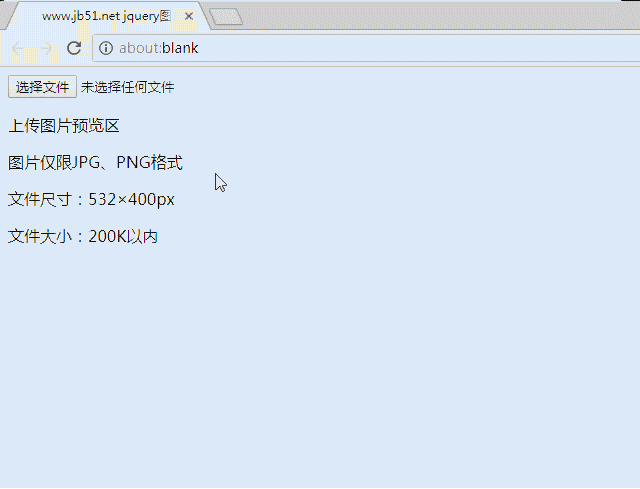
更多关于jQuery相关内容感兴趣的读者可查看本站专题:《jQuery图片操作技巧大全》、《jQuery页面元素操作技巧汇总》、《jQuery常见事件用法与技巧总结》、《jQuery扩展技巧总结》、《jQuery常用插件及用法总结》、《jQuery常见经典特效汇总》及《jquery选择器用法总结》
希望本文所述对大家jQuery程序设计有所帮助。